工具栏
- W/Up
执行多个操作;首先可以选择图像并因此选择其相关的剪辑。其次,它可以使用与 移动工具 相同的原理移动剪辑。使用快捷方式 W ,将在此工具和下面描述的其他子工具之间循环。
- 选择框 B
在 "预览" 区域中绘制的矩形框中选择图像。
要使用该工具,请 LMB 并在预览区域内拖动以绘制矩形,松开鼠标确认所选内容。
您还可以只 LMB 来预制正常的单个项目选择。
- 光标
更改 2D 游标 的位置。
要使用该工具, LMB 在预览区域中将光标移动到该位置。您还可以单击并拖动以交互式定位光标。
可以通过按 X`或 :kbd:`Y 来限制光标沿全局/局部X或Y轴的移动,按热键将在全局/局部方向和禁用约束之间循环。
按住 Shift 将以较小的增量移动光标以获得更高的精度。您也可以输入准确的移动量,以获得绝对精度。
当操作运行时,消息将显示在标题中,以指示光标在每个主方向上移动的距离(以像素为单位)。括号之间的第三个数字是光标移动的欧几里得距离。
- Move G
通过调整片段的 位置 属性来更改所选图像的位置。
要使用该工具,请在图像上 LMB 并将其拖动到所需位置。如果 活动工具 已启用,您也可以通过拖动控件来移动图像。
可以通过按下 X`或 :kbd:`Y 来限制图像沿全局/局部X或Y轴的移动,按下热键将在全局/局部方向和禁用约束之间循环。
按住 Shift 将以较小的增量移动图像以获得更高的精度。您也可以输入准确的移动量,以获得绝对精度。
当操作运行时,标题中将显示一条消息,以指示图像在每个主方向上移动的距离(以像素为单位)。括号之间的第三个数字是图像移动的欧几里得距离。
- 旋转 R
通过调整剪辑的 旋转 属性,围绕 数据透视点 移动选定图像的圆圈。默认情况下,图像将围绕其中值旋转,但可以通过更改数据透视点来更改。
要使用该工具,请在图像上 LMB 并将其拖动(在一个圆圈中)到所需的位置。鼠标光标离枢轴点越远,旋转运动越慢。您还可以使用箭头键非常精确地移动手柄。如果 活动工具 已启用,您也可以通过拖动控件来旋转图像。
按住 Shift 将以较小的增量旋转图像以获得更高的精度。您也可以输入准确的移动量,以获得绝对精度。
操作运行时,标题中将显示一条消息,指示场景旋转单元中的旋转量。
- 缩放 S
通过调整片段的 缩放 属性来更改图像的大小。缩放使用 数据透视点 作为参考。因此,例如,如果数据透视点设置为* 2D光标* ,则按比例缩小剪辑也会在2D光标的方向上移动剪辑。
要使用该工具,请在图像上 LMB 并将其拖动到所需的大小。鼠标光标离枢轴点的距离越远,缩放的精确度就越高。您还可以使用箭头键非常精确地调整比例。如果 活动工具 已启用,您也可以通过拖动控件来缩放图像。
可以通过按下 X`或 :kbd:`Y 来沿着全局/局部X或Y轴限制图像的比例,按下热键将在全局/局部方向和禁用约束之间循环。
按住 Shift 将以较小的增量缩放图像以获得更高的精度。您也可以按比例键入准确的数量,以获得绝对精度。
缩放量是相对的,这意味着缩放值为0.4时,图像将缩放到其大小的40%。
当操作运行时,标题中将显示一条消息,指示图像在每个主方向上已缩放的量。
- 变换
支持同时移动、旋转、缩放的任何组合。在下图中,启用了变换工具,并选择了剪辑3。
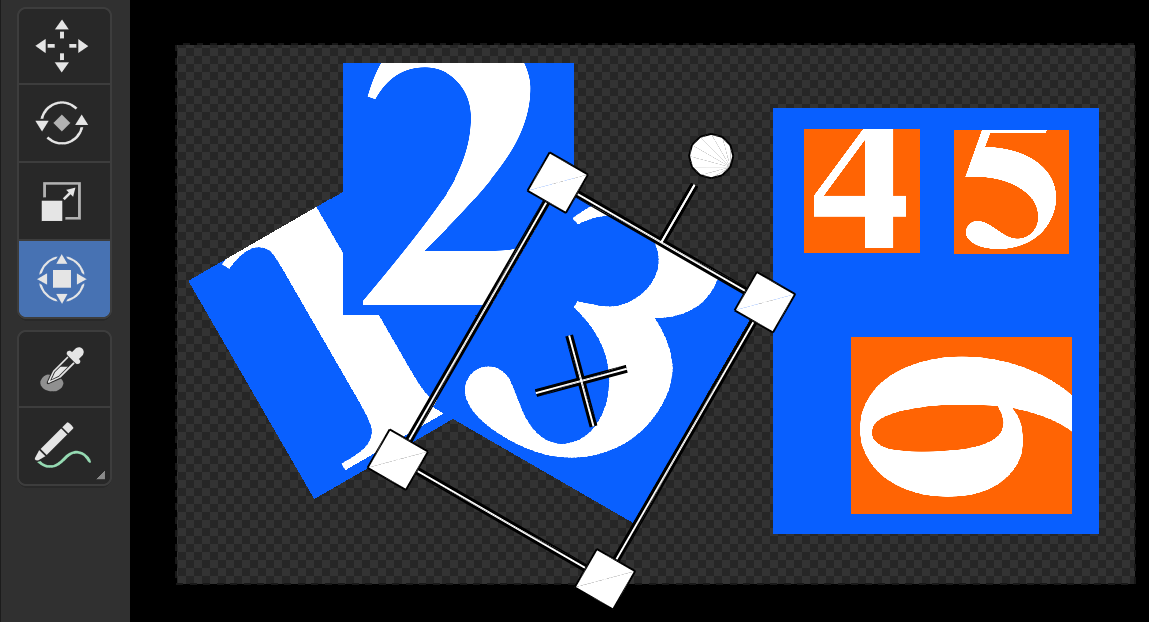
该工具不受轴心点或变换坐标系影响。
使用剪辑角落的四个正方形,您可以缩放剪辑。顶部的圆圈用于旋转,中间的十字线用于移动剪辑。
- 采样
用于从Blender中的任何位置采样像素颜色。
要使用示例工具,请在预览中的任何位置 LMB 。有关鼠标光标下方的像素的信息显示在编辑器底部的叠加层中。
按出现顺序显示以下信息:
单击像素的X和Y坐标。请记住,左下角是位置( 0 , 0 )。
颜色选取器中的红色、绿色和蓝色分量的值。
Alpha 值。
红色、绿色和蓝色组件的颜色管理值(您在预览中看到的颜色)。
颜色管理值的色调、饱和度、值和亮度等效值。
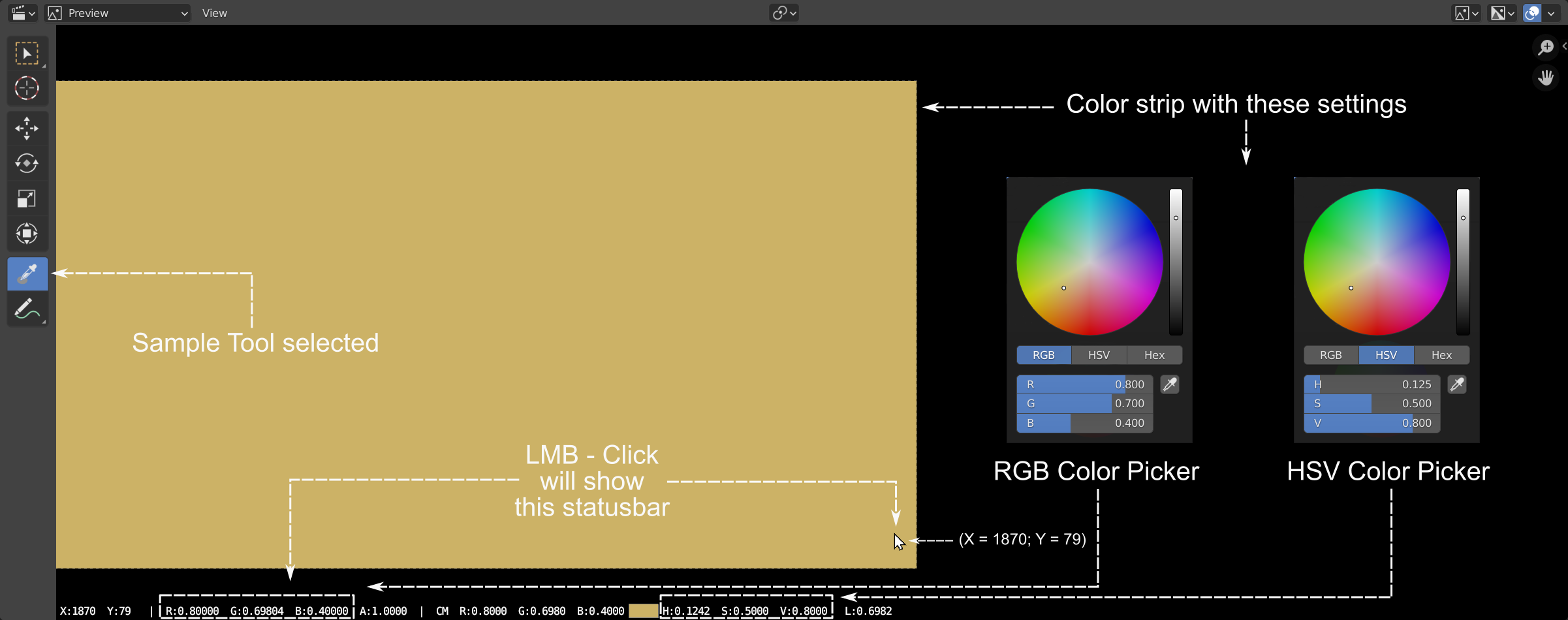
采样工具
- 注释
手绘标注。